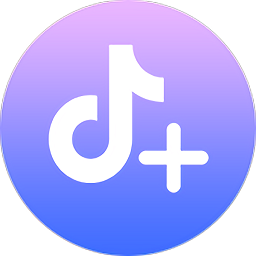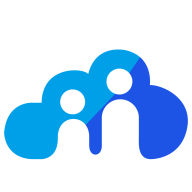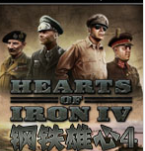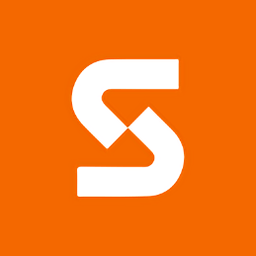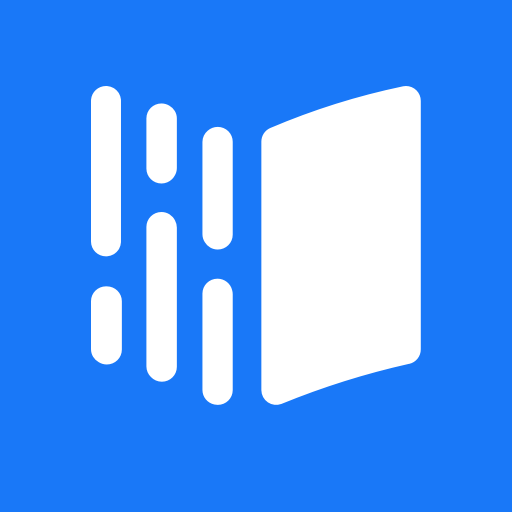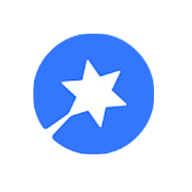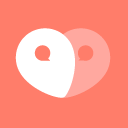如何在Word中轻松打出分数?Word分数输入技巧大揭秘
作者:佚名 来源:未知 时间:2024-11-29
在Word中打分数是许多用户在处理文档时经常遇到的需求。无论是学术写作、教学资料还是日常办公文档,分数的使用都相当普遍。本文将详细介绍几种在Word中输入分数的方法,旨在帮助用户根据自己的需求和习惯,选择最适合的方式来轻松输入分数。
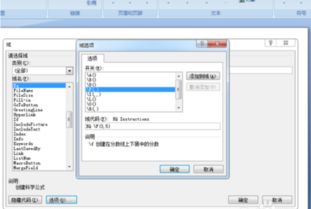
方法一:直接输入并转换为分数格式
这是最简单直接的方法之一。在Word文档中,将光标放在需要输入分数的位置,然后直接输入分数形式,例如“1/2”。默认情况下,Word会自动将其识别并转换为分数格式,显示为一个标准的上下排列的分数。这种方法的好处是快速简便,无需额外的操作步骤。
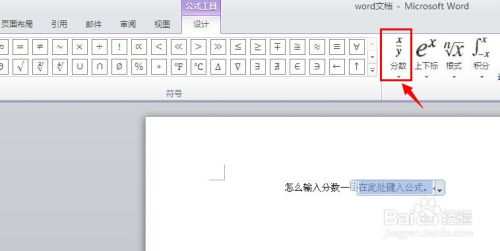
方法二:使用“插入”菜单中的“公式”选项
1. 打开“插入”选项卡:在Word菜单栏中,找到并点击“插入”选项卡。
2. 插入公式:在“插入”选项卡中,找到并点击“公式”按钮。Word会弹出一个公式编辑区域,并自动显示一个公式工具栏。
3. 选择分数模板:在公式工具栏中,找到并点击“分式”按钮(通常显示为分数形式的图标)。在弹出的下拉菜单中,选择所需的分数样式,例如常见的分数线上下型。
4. 输入分子和分母:在选定的分数模板中,点击分子和分母的位置,分别输入相应的数字或符号。
5. 退出公式编辑器:完成输入后,点击文档中的任意位置,即可退出公式编辑器。
方法三:使用“符号”对话框插入分数
1. 打开“插入”选项卡:同样在Word菜单栏中,找到并点击“插入”选项卡。
2. 选择“符号”:在“插入”选项卡中,找到并点击“符号”按钮(通常显示为一个小写的Ω图标)。
3. 选择“其他符号”:在弹出的符号菜单中,点击“其他符号”选项。
4. 选择分数类别:在弹出的“符号”对话框中,从“子集”下拉菜单中选择“分数”类别。
5. 插入分数:在符号列表中找到所需的分数,点击选中,然后点击“插入”按钮。
方法四:使用“墨迹公式”手写输入分数
1. 打开“插入”选项卡:在Word菜单栏中,找到并点击“插入”选项卡。
2. 选择“墨迹公式”:在“插入”选项卡中,找到并点击“公式”按钮旁边的向下箭头。在弹出的下拉菜单中,选择“墨迹公式”选项。
3. 手写输入分数:在弹出的“数学输入控件”窗口中,使用鼠标或触控笔手写输入分数。手写完成后,点击窗口中的“插入”按钮。
方法五:使用“域”命令输入分数
对于需要更精确控制分数格式的用户,可以使用Word的“域”命令。
1. 打开“插入”选项卡:在Word菜单栏中,找到并点击“插入”选项卡。
2. 选择“域”:在“插入”选项卡中,找到并点击“域”按钮。
3. 设置域代码:在弹出的“域”对话框中,从“类别”框中选择“等式和公式”,在“域名”框中选择“EQ”。
4. 输入分数代码:在“域代码”框中,输入`\f(分子,分母)`(注意在EQ后加一个空格,且f前面只有一个反斜杠)。例如,输入`{ EQ \F(1,2) }`表示分数1/2。
5. 更新域:点击“确定”按钮后,按下F9键,域代码将转换为分数形式。
方法六:使用快捷键输入分数
如果用户经常需要输入分数,那么使用快捷键可以大大提高效率。
1. 使用Ctrl+F9快捷键:首先,按下Ctrl+F9键,在出现的大括号内输入`EQ \f(分子,分母)`。
2. 更新域:输入完成后,再次按下F9键,即可将输入的代码转换为分数形式。
方法七:安装并使用公式编辑器
对于需要频繁输入复杂数学公式的用户,安装并使用Word的公式编辑器是一个不错的选择。
1. 安装公式编辑器:如果Word中未安装公式编辑器,用户可以通过Office的安装程序或控制面板中的“程序和功能”选项进行安装。
2. 打开公式编辑器:安装完成后,在Word的“插入”选项卡中,找到并点击“公式编辑器”按钮。
3. 输入分数:在公式编辑器中,使用工具栏上的按钮和模板输入分数或其他数学表达式。
4. 保存并退出:完成输入后,点击编辑器外的任意位置,即可保存公式并退出编辑器。
注意事项
1. 符号状态:在使用域代码或快捷键输入分数时,确保输入的符号为英文状态下的符号,否则可能会导致代码无法正确解析。
2. 行距设置:如果分数显示不完整,可能是行距设置过小。用户可以通过调整行距来确保分数能够完整显示。
3. 兼容性:不同的Word版本可能在界面和功能上略有差异。用户在使用上述方法时,应根据自己的Word版本进行相应的调整。
总结
综上所述,Word提供了多种方法来输入分数,用户可以根据自己的需求和习惯选择合适的方法。无论是通过“插入”菜单中的“公式”选项、使用“符号”对话框、手写输入、使用“域”命令、快捷键输入还是安装公式编辑器,都能轻松实现分数的输入。希望本文能够帮助用户更好地掌握在Word中输入分数的方法,提高工作效率。
- 上一篇: 掌握新版本iTunes的同步秘籍
- 下一篇: 打造个性QQ空间!教你轻松设置自定义主题图片